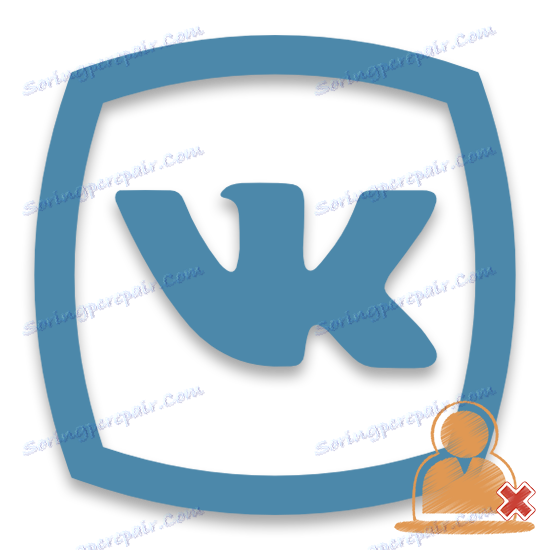Брисање пријатеља на ВКонтакте
Уклањање људи са листе пријатеља ВКонтакте је стандардна функција коју пружа администрација сваком кориснику ове друштвене мреже. У већини случајева, процес брисања пријатеља, без обзира на разлог, не захтева од вас да радите било какве сложене и не увек разумљиве акције.
Иако администрација ВКонтакте и пружа могућност брисања пријатеља, али у друштвеном смислу. мрежу недостаје функционалност која би могла бити корисна. На пример, не можете брисати све пријатеље одједном - то захтијева све ручно. Због тога, ако имате овакве проблеме, препоручује се да следите одређене смернице.
Садржај
Обриши пријатеље на ВКонтакте
Да бисте избрисали пријатеља ВК, потребно је предузети минималне акције, које претежно пролазе кроз стандардни интерфејс. Истовремено, морате знати да ће након што ваш пријатељ напусти листу, он ће остати у претплатницима, односно све ваше исправке ће бити видљиве у његовој вести.
Ако трајно уклоните особу, нарочито због неспремности да наставите са комуникацијом, препоручује се блокира његову страницу користећи функцију "црне листе" .
Сви могући случајеви брисања пријатеља могу се подијелити само на два начина, у зависности од глобалне природе ваше жеље.
Метод 1: стандардне методе
У том случају ће вам бити потребан стандардни интернет прегледач, приступ вашој ВКонтакте страници и, наравно, интернет везу.
Вредно је знати да изузмемо пријатеље, али иу случају брисање странице , биће вам додељено дугме.
Обратите пажњу на могућност којом се брисање може заменити корисничком бравом. Истовремено, ваш бивши пријатељ ће напустити одељак "Пријатељи" на исти начин, с једино разликом што не може више посетити ваш лични профил ВКонтакте.
- Идите на сајт за друштвене мреже са пријавом и лозинком.
- Пређите кроз главни мени са леве стране странице у одељку "Пријатељи" .
- На картици "Сви пријатељи ..." пронађите рачун особе која ће бити избрисана.
- Насупрот аватару изабраног корисника, померите курсор миша преко дугмета "..." .
- Изаберите "Уклони из пријатеља" из падајућег менија.
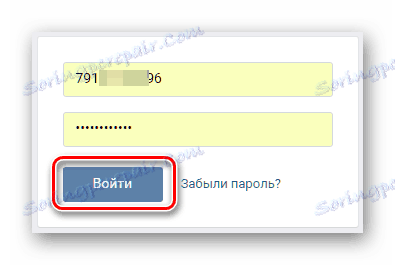
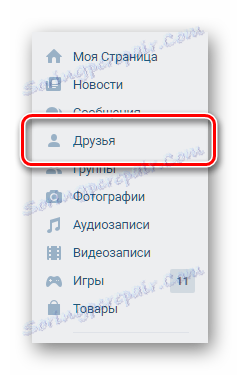
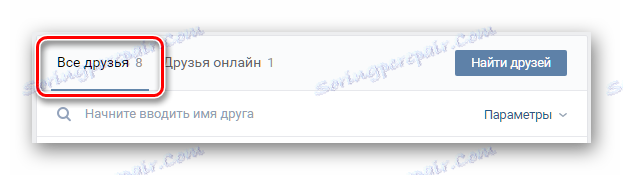


Као резултат горе наведених радњи, особа ће напустити секцију са својим пријатељима, прећи у "Претплатници" . Ако сте то желели, онда се проблем може сматрати потпуно решеним. Међутим, ако је неопходно у потпуности да се ослободите особе, препоручује се обављање додатних акција.
- Вратите се на главну страницу користећи ставку "Моја страница" у левом главном менију.
- Под главним корисничким информацијама пронађите додатни мени и кликните на дугме "Претплатници" .
- Пронађите особу која је недавно избрисана од пријатеља на листи која се отвара, поставите мишем над његовим аватаром и кликните на икону "Блокирај" .
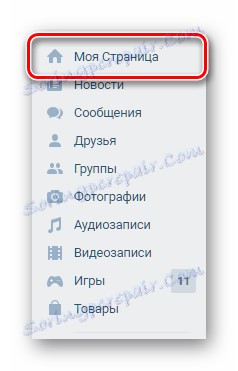
Крај зависи од броја ваших претплатника.
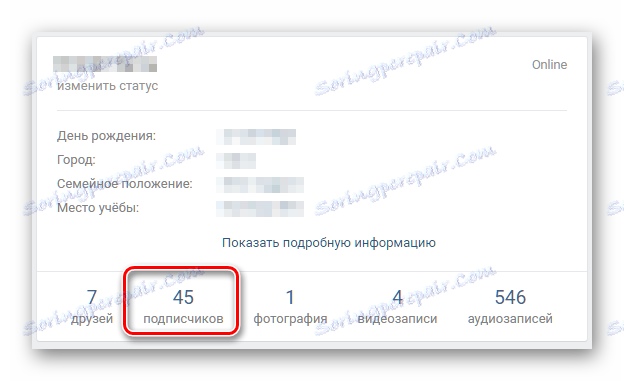
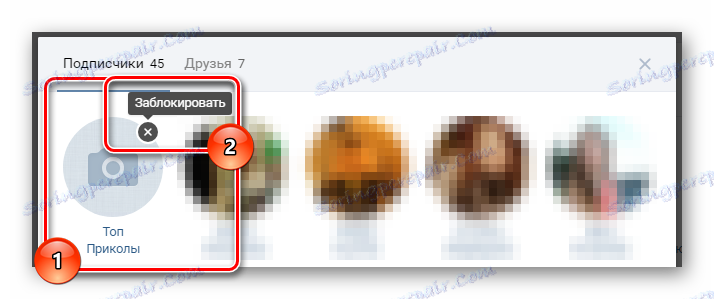
Такође, стандардна ВКонтакте функционалност вам омогућава брисање пријатеља са другим методом детета.
- Идите на страницу особе коју желите уклонити са листе пријатеља и под аватаром, пронађите натпис "Имате пријатеље . "
- Отворите падајући мени и изаберите "Уклони из пријатеља . "
- Ако је потребно, кликните на дугме "..." под аватаром.
- Изаберите ставку "Блокирај ..." .
Ова страница треба да ради - смрзнути или избрисани корисници не могу се очистити на овај начин!
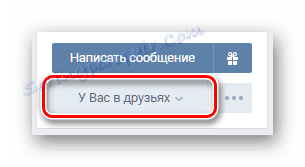
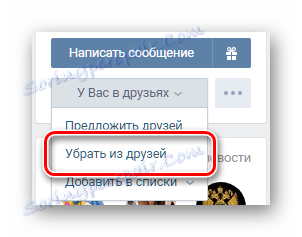
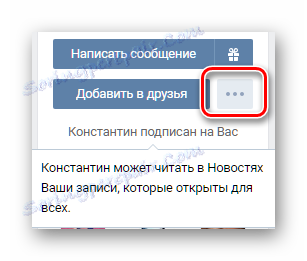
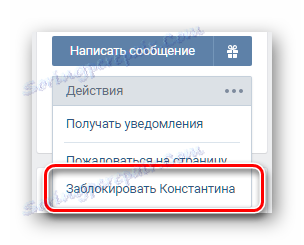
Овај проблем са уклањањем пријатеља ВКонтакте може се сматрати потпуно решеним. Ако сте учинили све исправно, корисник ће оставити листу пријатеља и претплатника (ако желите).
Важно је напоменути да је ова техника погодна само за уклањање једног или више пријатеља. Ако је потребно, ослободите се свих људи, посебно када је њихов број више од 100, читав процес је значајно компликован. У овом случају препоручљиво је обратити пажњу на други метод.
Метод 2: Групни брисање пријатеља
Метод вишеструког уклањања од пријатеља подразумева отклањање свих људи без икаквих изузетака. У овом случају морате користити алатку независних произвођача, а не стандардну функцију ВКонтакте, као у првом поступку.
Ни под којим условима не би требало да преузимате програме који захтевају да унесете своје корисничко име и лозинку. У овом случају постоји изузетно велика вероватноћа да ћете изгубити приступ вашој личној страници.
Да бисмо решили проблем брисања свих пријатеља, користићемо специјално проширење за Интернет претраживач Гоогле Цхроме - Менаџер пријатеља ВК. То је, на основу горе наведеног, прво ћете морати да преузмете и инсталирате веб прегледач на рачунар и тек онда наставите да решите проблем.
- Отворите Гоогле Цхроме најновију верзију, идите на службена страница за продужење у Цхроме веб продавници и кликните на "Инсталирај" .
- Такође, можете користити интерни претраживач Гоогле веб продавнице за надоградње и пронаћи потребан додатак.
- Не заборавите да потврдите инсталацију екстензије.
- Затим морате унети сајт социјалне мреже ВКонтакте под вашим корисничким именом и лозинком.
- У горњем десном углу претраживача потражите надоградњу менаџера ВК Фриендс и кликните на њега.
- На страници која се отвори, уверите се да ће се приказати тачне информације о вашим пријатељима (количина).
- Кликните на дугме "Сачувај све" да бисте креирали листу која укључује све своје пријатеље ради даље брисања.
- Унесите било које име по сопственом нахођењу и потврдите помоћу дугмета "ОК" .
- На екрану треба да се појави нова табела "Сачуване листе" . Овде треба обратити пажњу на колону "Пријатељи" .
- Кликните трећу икону, са брзим врхом "Уклони из пријатеља било кога који је на овој листи . "
- Потврдите акцију у дијалогу који се појави.
- Сачекајте док се процес не заврши.
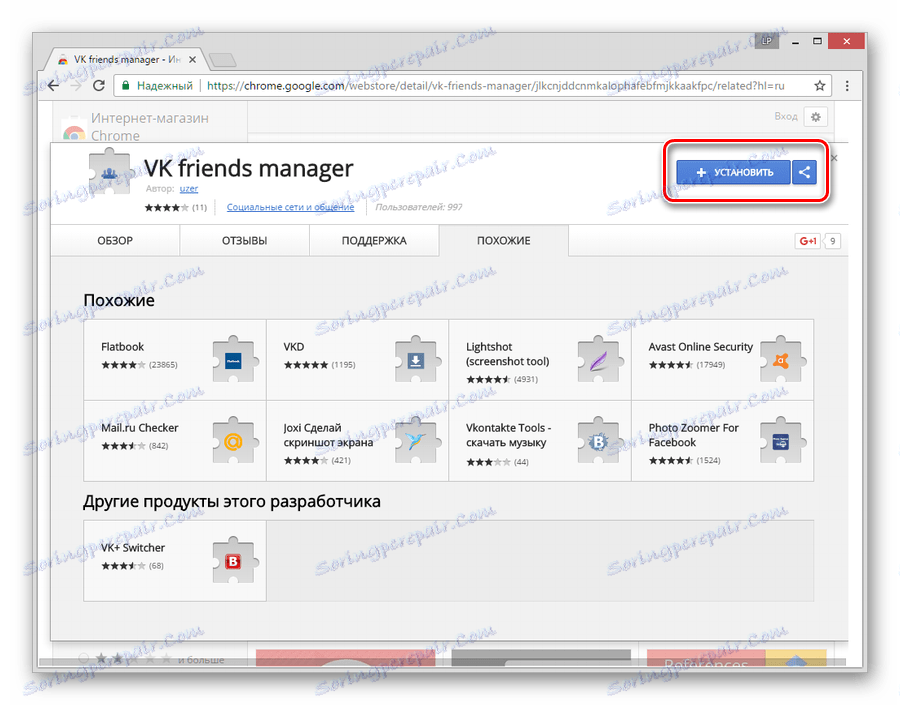
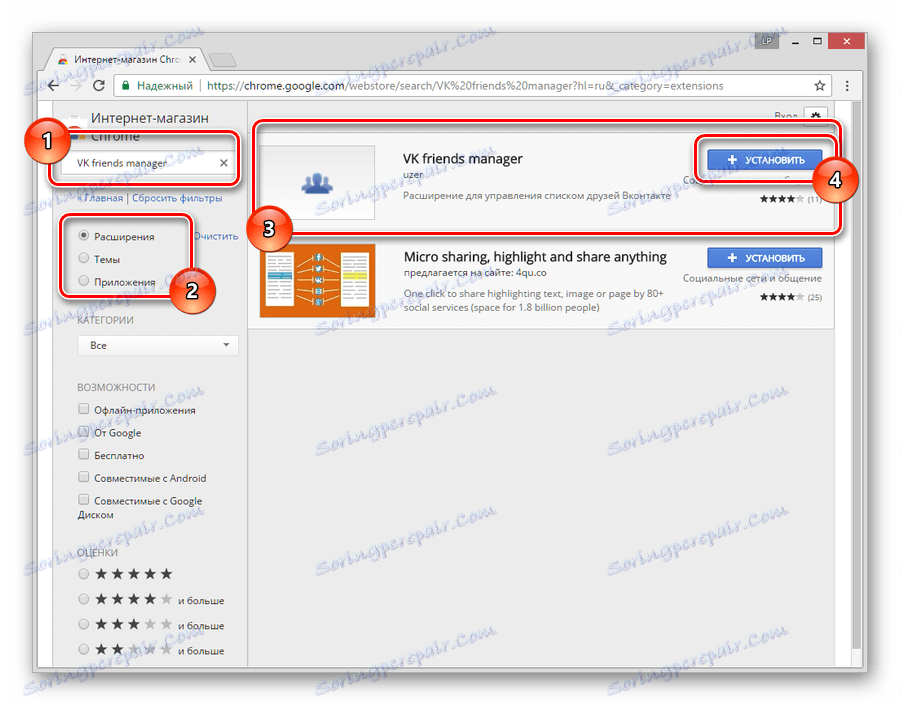
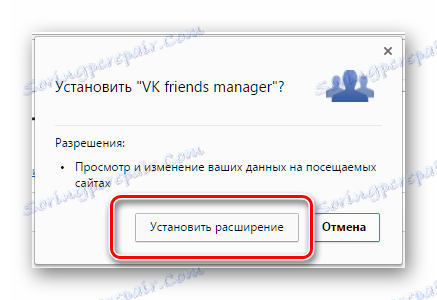
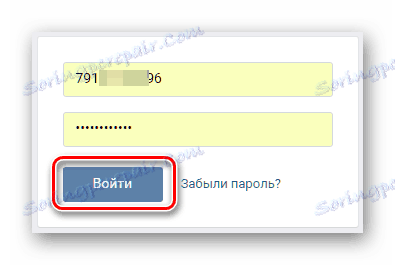

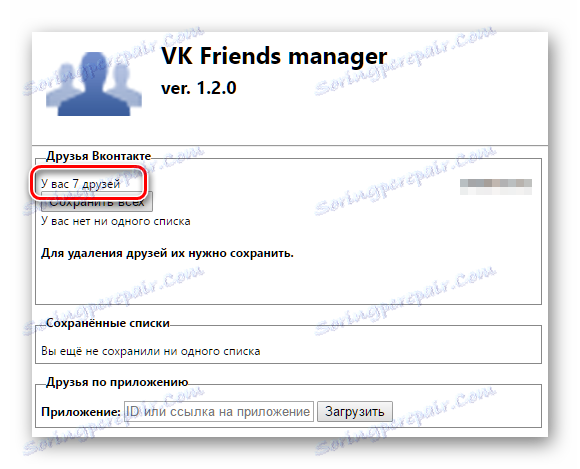
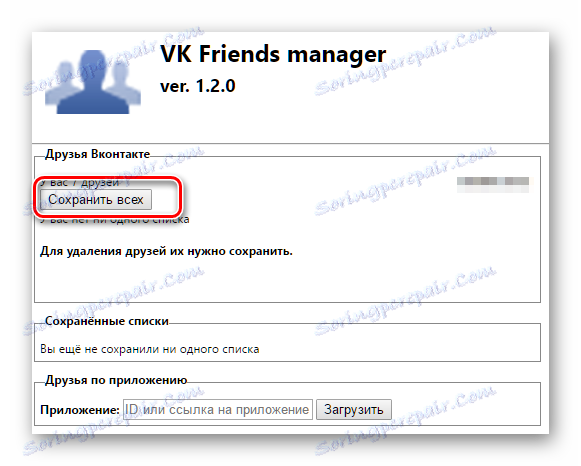
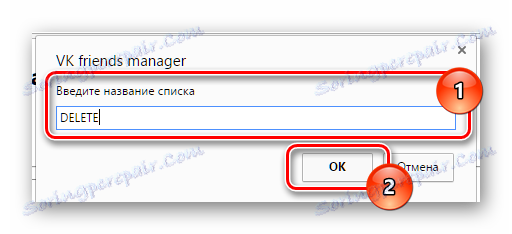
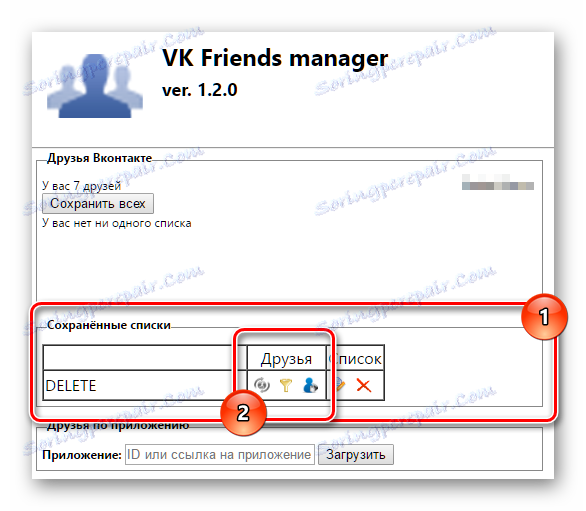
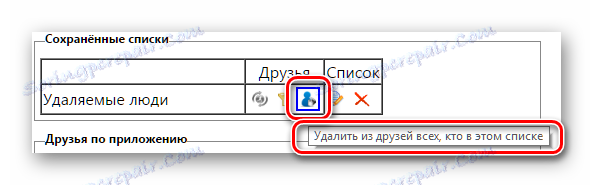
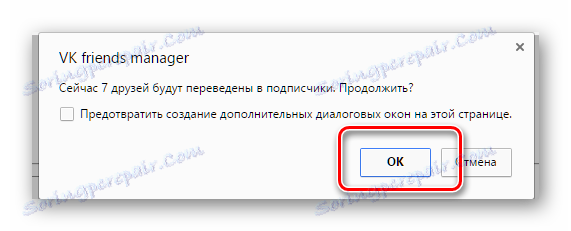
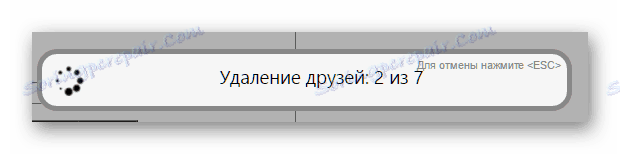
Не затварајте страницу екстензије док се брисање не заврши!
Након свих горе наведених радњи, можете се вратити на ВКонтакте страницу и лично осигурати да је ваша листа пријатеља обрисана. Такође, имајте на уму да захваљујући истом додатку можете лако вратити све даљинске пријатеље.
Екстензија претраживача ВК Пријатељи менаџер пружа функционалност искључиво за чишћење листе пријатеља. То јест, сви удаљени људи ће бити код вас у претплатницима, умјесто на црној листи.
Између осталог, уз помоћ истог додатка, можете избрисати не само све пријатеље, већ и одређену групу људи. У том случају ћете морати да комбинујете стандардну ВКонтакте функционалност са могућностима менаџера ВК Фриендс.
- Пријавите се на ВК.цом и идите у одељак "Пријатељи" кроз главни мени.
- Помоћу праве листе секција пронађите и отворите ставку "Листе пријатеља" .
- На самом дну кликните на дугме "Креирај нову листу" .
- Овде треба да унесете било које погодно име листе (за једноставност даљег коришћења апликације), изаберите људе које желите да обришете и кликните на дугме "Сачувај" .
- Затим идите на страницу проширења менаџера ВК Фриендс преко горњег панела Цхроме-а.
- У одељку "Сачувај све" изаберите групу корисника коју сте управо креирали са листе.
- Кликните на дугме Сачувај листу , унесите име и потврдите креирање.
- Онда морате да урадите исто као иу случају брисања свих пријатеља. То јест, у табели са десне стране у колони "Пријатељи" кликните на трећу икону са симболичким позивом и потврдите своје радње.
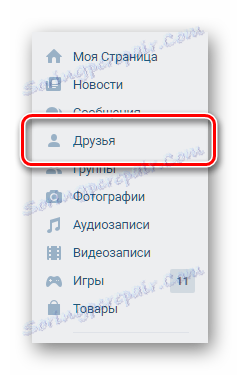
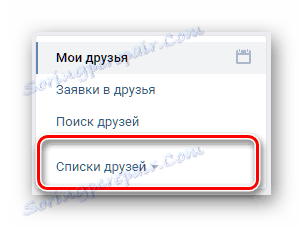
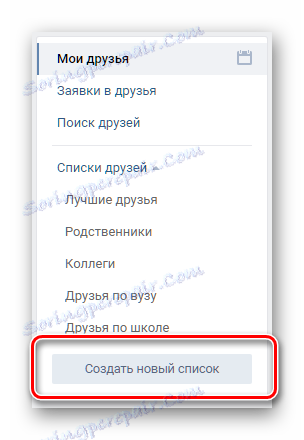
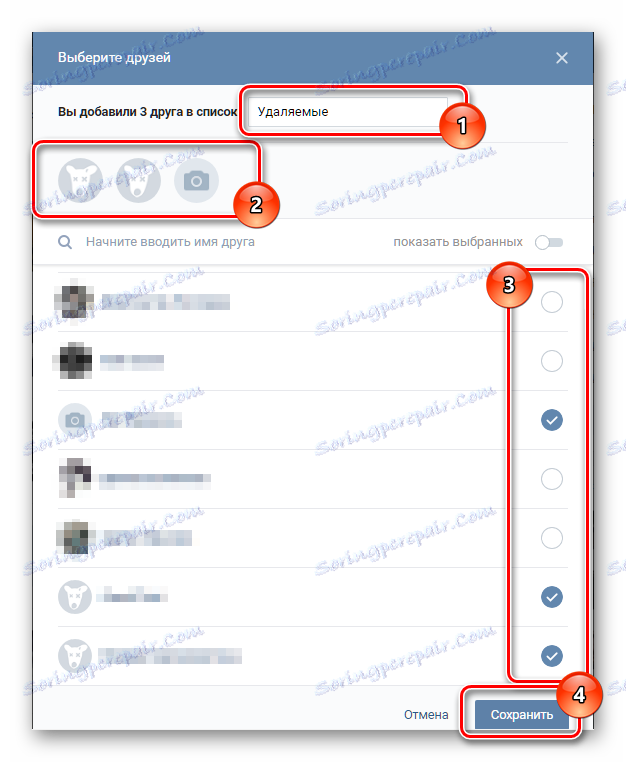


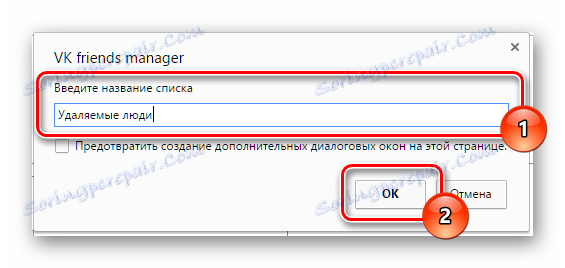
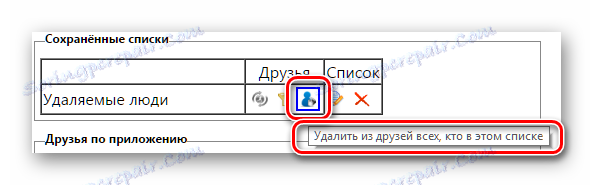
Након успјешног брисања, можете сигурно деинсталирати овај екстензију или се вратити на коришћење жељеног Интернет претраживача.
Важно је напоменути да ако имате пуно пријатеља и желите да обришете листу пријатеља, остављате малу групу људи, можете такођер користити ову апликацију. Да бисте то урадили, пре свега, пратите све описане кораке за креирање ВКонтакте листе, али укључите само оне особе које желите да оставите у њему.
- Идите на страницу проширења и сачувајте листу коју сте креирали унапред.
- У приказаној табели у колони "Пријатељи" кликните на другу икону, уз позив "Обриши све који нису на овој листи" .
- Када се процес деинсталације заврши, можете се сигурно вратити на страницу ВК.цом и осигурати да су остали само особе које сте одабрали.

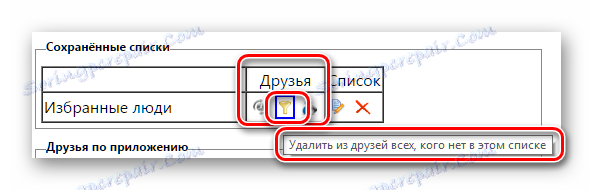
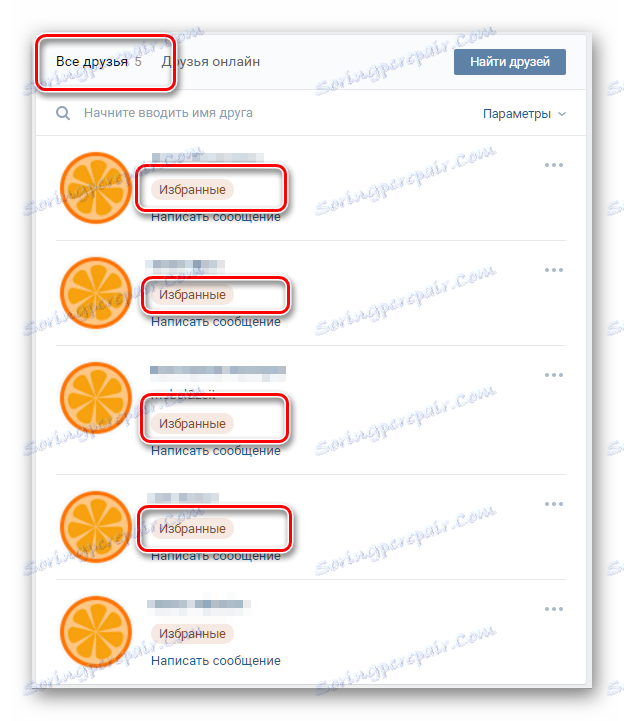
У случају оба наведена метода, без икаквих проблема и страха можете уклонити апсолутно сваког другог. Мораћете да блокирате кориснике само у ручном режиму.
Како избрисати пријатеље, морате се сами одлучити, на основу личних преференција. Најбоље од среће!